在我们的PPT设置中,文字的比例是远远大于图片与图表的,因为我们演讲PPT的本质还是向观众介绍我们的观点,图片与图表只是帮助我们进行内容补充的一个辅助工具而已。因此在PPT中对文字的设置就十分的重要,有的小伙伴在每一页幻灯片中输入文字后都要重新对文字字体进行设置,其实不用这么麻烦,我们在WPS的PPT中就有一键设置字体的功能。我们只需要打开设计工具选择统一字体然后点击自定义就能设置自己独一无二的中英文字体搭配了。有的小伙伴可能不清楚具体的操作方法,接下来小编就来和大家分享一下WPS PPT自定义幻灯片字体的方法。
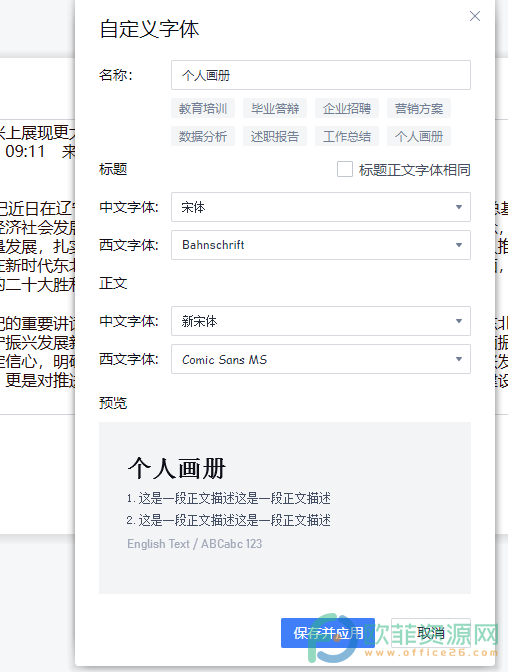
方法步骤
1、第一步,我们编辑好PPT之后在工具栏中找到“设计”选项并将其打开,接着在子工具栏中我们找到“统一字体”选项
WPS PPT配色方案应用于当前幻灯片的方法
很多小伙伴在学会了如何自定义颜色方案之后就喜欢在PPT中插入图表之后使用配色方案这个功能,不过在使用配色方案这个工具时候有的小伙伴也会遇到一些问题,例如当我们设置

2、第二步,点击打开“统一字体”选项之后我们选择“自定义”再点击“创建自定义字体”
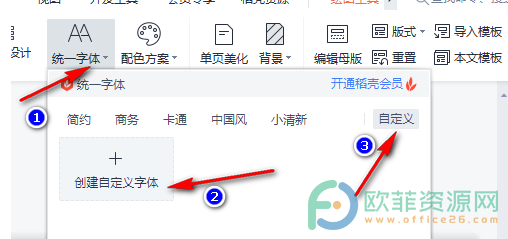
3、第三步,我们在自定义字体页面中先填入名称再选择中文字体和西文字体,最后点击“保存并应用”即可
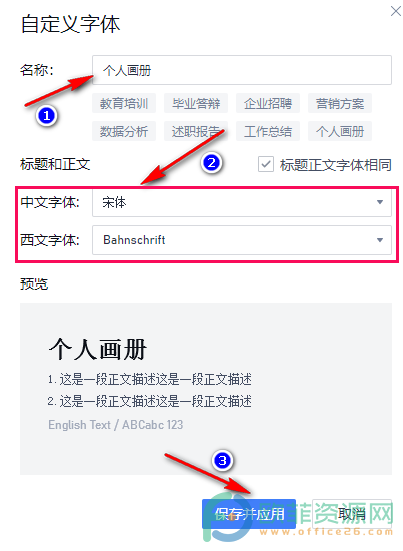
以上就是小编整理总结出的关于WPS PPT自定义幻灯片字体的方法,我们现在PPT中点击设计,选择统一字体再点击自定义选择“创建自定义字体”,在“创建自定义字体”页面中将中文和西文的字体选择完毕并填入名称之后点击“保存并应用”即可,感兴趣的小伙伴快去试试吧。
WPS PPT自定义幻灯片配色方案的方法
很多小伙伴在对PPT的内容编辑结束之后,会想要进一步的美化我们的PPT,以求让自己的PPT能够让观众更加的喜欢。在PPT的美化设置中,我们经常会用到的一个工具就是“设计”,在设






